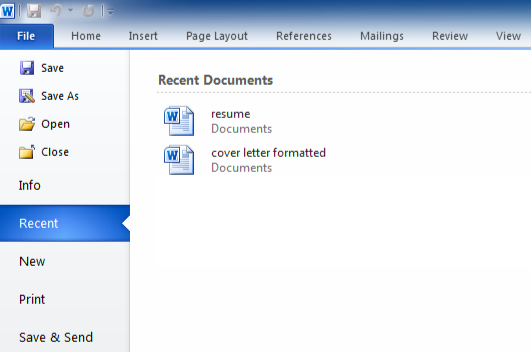Lesson 4: Файлдарыңызды табуу (Finding Files)
/en/tr_ky-windows-basics/-files/content/
Файлдарыңызды табуу
Видео: Компьютериңизден файлдарды табуу
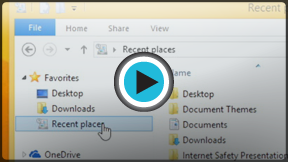
Мурунку сабакта биз папкалар сиздин файлдарды ирети менен кантип уюштураары тууралуу сөз кылганбыз. Бирок, сиз кандайдыр бир файлды табууда кыйынчылыктарга дуушар болушуңуз мүмкүн. Эгерду ушундай болуп жатса, эч кайгырбаңыз! Файл дагы деле сиздин компьютериңизде болушу керек, аны табуу үчүн жакшы бир нече жолдору бар. Бул сабакта, биз силерге файлдарды табуунун ар кандай ыкмаларын, мисалы, жалпы жерлерде издөөнү көрсөтөбүз.
Файлдарды издөө үчүн жалпы жерлер
Эгер файлды таба албай кыйналып жатсаңыз, анда төмөнкү жерлердин биринен таап алышыңыз мүмкүн:
- Акыркы жерлер: Сизге керек файлды жакында эле түзөтсөңүз, ал файлды Акыркы жерлер папкасынан издесеңиз болот. Акыркы жерлер папкасын көрүү үчүн Windows Explorer'ди ачып, (ошондой эле File Explorer катары белгилүү) андан кийин Акыркы жерлер (Recent Places) тандаңыз (Терезенин сол жагындагы Favorites'тен төмөн). Жакында колдонулган папкалар жана жөндөөлөрдүн тизмеси пайда болот. Сиз жакында эле иштеген папканы издеп көрүңүз.
- Жүктөлүп алынгандар: Алдын ала, сиздин компьютер Жүктөлүп алынгандар деп аталган папкага, жүктөлүп алынган файлдарды жайгаштырат. Эгер, мисалы, электрондук почтага тиркелген сүрөттү Интернеттен жүктөп, аны таппай калсаңыз, жүктөлүп алынгандар папкасынан издеңиз. Жүктөлүп алынгандар папкасын көрүү үчүн, Windows Explorer'ди ачып, андан кийин жүктөлүп алынгандар пакасын тапсаңыз болот (Терезенин сол жагындагы Favorites'тен төмөн). Сиздин акыркы жүктөлүп алынган файлдардын тизмеси пайда болот.
- Демейки папкалар: Файлды сактап жатканда кандайдыр бир папкага сактабасаңыз, анда Windows демейки папкаларга файл түрлөрүнө жараша жайгаштырат. Мисалы, сиз Microsoft Word документин издеп жаткан болсоңуз, аларды документтер папкасынан карап көрүңүз. Сиз сүрөт файлын издеп жаткан болсоңуз, анда сүрөт папкасынан карап көргүлө. Бул папкалардын көпчүлүгү Windows Explorer Терезенин сол тарабында жеткиликтүү болот.
- Таштанды кутусу: Эгер ката менен файлды жок кылсаңыз, анда ал дагы деле Таштанды кутусунда болушу мүмкүн. Сиз, аны көрүү үчүн иш-тактадагы Таштанды кутусунун сүрөтчөсүн эки жолу чакылдатсаңыз болот. Эгер керек файлды тапкан болсоңуз, чыкылдатып, иш-тактага же башка папкага сүйрөңүз.
Файлдарды издөө
Сиз жакында электрондук почтага тиркелген бир нече сүрөттөрдү жүктөп алдыңыз дейли, бирок, азыр сиз бул файлдар кайда экенин таппай жатасыз дейли. Файл таба албай кыйналсаңыз, ар дайым аны издей аласыз. Издөө аркылуу сиз компьютерде каалаган файлды таба аласыз.
Файлды издөө үчүн (Windows 7 жана андан мурунку версияларда):
Start баскычын чакылдатып, файлдын атын же ачкыч сөзүн жазыңыз да, Enter баскычын басыңыз. Издөө жыйынтыгы чыгат. Жөн гана файл же папканы чакылдатыңыз.
Файлды издөө (Windows 8):
Start экранга баруу үчүн Start баскычын басып, андан кийин файлды издөө үчүн тере баштаңыз. Издөө натыйжалары экрандын оң жагында пайда болот. Жөн гана файл же папканы чакылдатыңыз.
Файлдарды табуу үчүн сунуштар
Эгер дагы эле керек файлды таба албай жатсаңыз, бул жерде бир нече кошумча ыкмалары бар:
- Ар түрдүү издөө сөздөрүн колдонуңуз. Сиз издөө параметрин колдонуп жаткан болсоңуз, ар кандай терминдерди колдонуп көргүлө. Мисалы, кайсы бир Microsoft Word документин издеп жаткан болсоңуз, документти сактап жатканда колдонгон аталыштардын бир нечесин издеп көрүңүз.
- Файлды түзөтүү үчүн колдонулган акыркы колдонмону ачыңыз. Файлды түзөтүү үчүн колдонгон прогррамманы билсеңиз, ал программаны ачып, Файл
 менюдан "Акыркы файлдар" тандаңыз. Файл жакында түзөтүлгөн файлдардын тизмесинде пайда болушу мүмкүн.
менюдан "Акыркы файлдар" тандаңыз. Файл жакында түзөтүлгөн файлдардын тизмесинде пайда болушу мүмкүн.
- Файлды тапкандан кийин атын өзгөртүп, жылдырыңыз. Сиз файлды тапкандан кийин, аны келечекте оңой табыш үчүн ага тиешелии папкага сактаганыңыз оң. Мисалы, файл сүрөт болсо, анда сиз аны Сүрөттөр папкасына сактасаңыз болот. Ошондой эле, аны эстеп калганга жеңил боло турган файлдын атын берүү керек болушу мүмкүн. Файлдарды башкаруу тууралуу көбүрөөк билүү үчүн Файлдар менен иштөө сабагыбызды карап көрсөңүз болот.
/en/tr_ky-windows-basics/-computer-tasks/content/



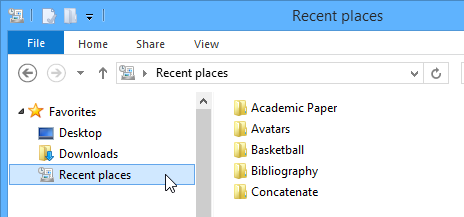
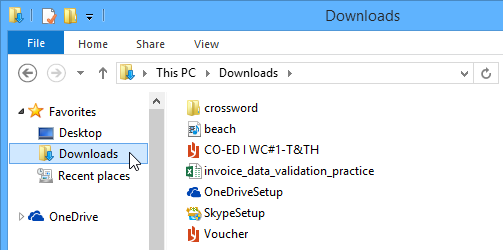
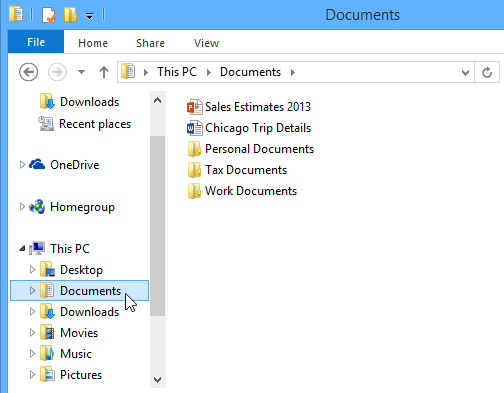
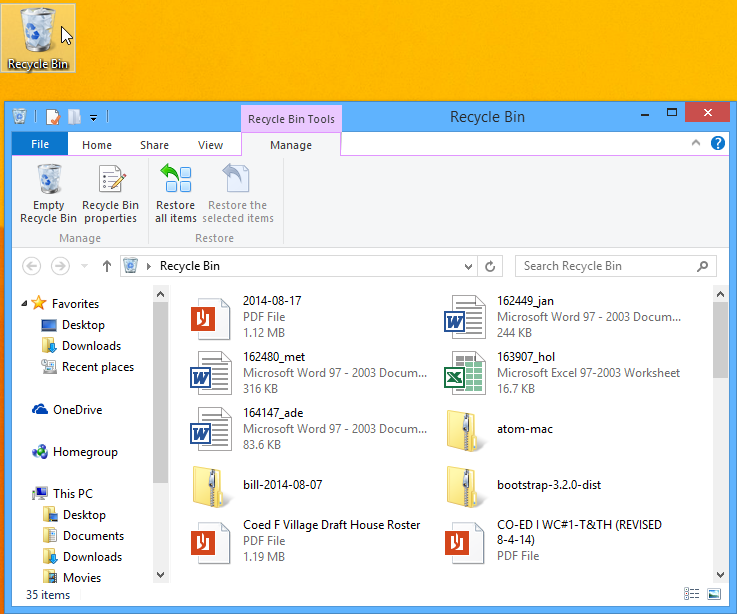
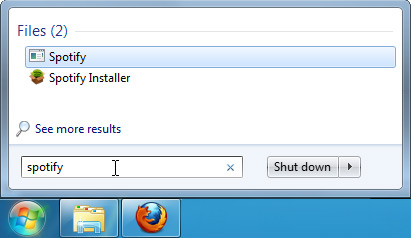
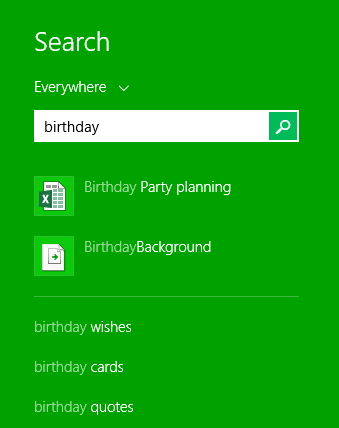
 менюдан "Акыркы файлдар" тандаңыз. Файл жакында түзөтүлгөн файлдардын тизмесинде пайда болушу мүмкүн.
менюдан "Акыркы файлдар" тандаңыз. Файл жакында түзөтүлгөн файлдардын тизмесинде пайда болушу мүмкүн.